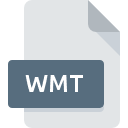
Estensione WMT
WinMount Virtual Disk Format
-
DeveloperWinMount International
-
Category
-
Popolarità3.7 (4 votes)
Cos'è il file WMT?
Il suffisso WMT del nome file viene utilizzato principalmente per i file WinMount Virtual Disk Format. Il formato WinMount Virtual Disk Format è stato sviluppato da WinMount International. I file WMT sono supportati dalle applicazioni software disponibili per i dispositivi che eseguono . I file con estensione WMT sono classificati come file File di immagine disco. Il sottoinsieme File di immagine disco comprende 203 vari formati di file. Il software consigliato per la gestione dei file WMT è WinMount. Il software chiamato WinMount è stato creato da WinMount International Inc.. Per trovare informazioni più dettagliate sul software e sui file WMT, controlla il sito Web ufficiale dello sviluppatore.
Programmi che supportano l'estensione WMT
I file con il suffisso WMT possono essere copiati su qualsiasi dispositivo mobile o piattaforma di sistema, ma potrebbe non essere possibile aprirli correttamente sul sistema di destinazione.
Come aprire il file WMT?
Non essere in grado di aprire file con estensione WMT può avere origini diverse. Il lato positivo è che i problemi più riscontrati relativi a WinMount Virtual Disk Format files non sono complessi. Nella maggior parte dei casi possono essere affrontati in modo rapido ed efficace senza l'assistenza di uno specialista. Di seguito è riportato un elenco di linee guida che ti aiuteranno a identificare e risolvere i problemi relativi ai file.
Passaggio 1. Ottieni il WinMount
 Il motivo più comune per tali problemi è la mancanza di applicazioni adeguate che supportano i file WMT installati sul sistema. Per risolvere il problema, visitare il sito Web dello sviluppatore WinMount, scaricare lo strumento e installarlo. È così facile Nella parte superiore della pagina è disponibile un elenco che contiene tutti i programmi raggruppati in base ai sistemi operativi supportati. Uno dei metodi più sicuri per scaricare software è utilizzare i collegamenti forniti dai distributori ufficiali. Visita il sito Web WinMount e scarica il programma di installazione.
Il motivo più comune per tali problemi è la mancanza di applicazioni adeguate che supportano i file WMT installati sul sistema. Per risolvere il problema, visitare il sito Web dello sviluppatore WinMount, scaricare lo strumento e installarlo. È così facile Nella parte superiore della pagina è disponibile un elenco che contiene tutti i programmi raggruppati in base ai sistemi operativi supportati. Uno dei metodi più sicuri per scaricare software è utilizzare i collegamenti forniti dai distributori ufficiali. Visita il sito Web WinMount e scarica il programma di installazione.
Passaggio 2. Verificare di disporre dell'ultima versione di WinMount
 Se i problemi con l'apertura dei file WMT si verificano ancora anche dopo l'installazione di WinMount, è possibile che tu abbia una versione obsoleta del software. Controlla sul sito Web dello sviluppatore se è disponibile una versione più recente di WinMount. A volte gli sviluppatori di software introducono nuovi formati al posto di quelli già supportati insieme a versioni più recenti delle loro applicazioni. Se è installata una versione precedente di WinMount, potrebbe non supportare il formato WMT. La versione più recente di WinMount è retrocompatibile e può gestire formati di file supportati da versioni precedenti del software.
Se i problemi con l'apertura dei file WMT si verificano ancora anche dopo l'installazione di WinMount, è possibile che tu abbia una versione obsoleta del software. Controlla sul sito Web dello sviluppatore se è disponibile una versione più recente di WinMount. A volte gli sviluppatori di software introducono nuovi formati al posto di quelli già supportati insieme a versioni più recenti delle loro applicazioni. Se è installata una versione precedente di WinMount, potrebbe non supportare il formato WMT. La versione più recente di WinMount è retrocompatibile e può gestire formati di file supportati da versioni precedenti del software.
Passaggio 3. Associa i file WinMount Virtual Disk Format a WinMount
Se il problema non è stato risolto nel passaggio precedente, è necessario associare i file WMT all'ultima versione di WinMount installata sul dispositivo. Il prossimo passo non dovrebbe comportare problemi. La procedura è semplice e ampiamente indipendente dal sistema

La procedura per modificare il programma predefinito in Windows
- Scegli voce dal menu file accessibile facendo clic con il tasto destro del mouse sul file WMT
- Selezionare
- Per finalizzare il processo, selezionare e utilizzando Esplora file selezionare la cartella di installazione WinMount. Conferma selezionando Usa sempre questa app per aprire i file WMT e facendo clic sul pulsante .

La procedura per modificare il programma predefinito in Mac OS
- Dal menu a discesa, accessibile facendo clic sul file con l'estensione WMT, selezionare
- Passare alla sezione . Se è chiuso, fai clic sul titolo per accedere alle opzioni disponibili
- Seleziona WinMount e fai clic su
- Infine, dovrebbe apparire una modifica a tutti i file con il messaggio di estensione WMT. Fare clic sul pulsante per confermare la scelta.
Passaggio 4. Verificare che WMT non presenti errori
Se hai seguito le istruzioni dei passaggi precedenti ma il problema non è stato ancora risolto, devi verificare il file WMT in questione. Non essere in grado di accedere al file può essere correlato a vari problemi.

1. Controllare il file WMT per virus o malware
Se il WMT è effettivamente infetto, è possibile che il malware ne impedisca l'apertura. Esegui immediatamente la scansione del file utilizzando uno strumento antivirus o esegui la scansione dell'intero sistema per garantire che l'intero sistema sia sicuro. Se lo scanner ha rilevato che il file WMT non è sicuro, procedere come indicato dal programma antivirus per neutralizzare la minaccia.
2. Controlla se il file è danneggiato o danneggiato
Hai ricevuto il file WMT in questione da un'altra persona? Chiedigli di inviarlo ancora una volta. Durante il processo di copia del file possono verificarsi errori che rendono il file incompleto o danneggiato. Questo potrebbe essere l'origine dei problemi riscontrati con il file. È possibile che il processo di download del file con estensione WMT sia stato interrotto e che i dati del file siano difettosi. Scarica di nuovo il file dalla stessa fonte.
3. Assicurarsi di disporre dei diritti di accesso appropriati
A volte per accedere ai file l'utente deve disporre dei privilegi di amministratore. Passa a un account che ha richiesto i privilegi e prova ad aprire nuovamente il file WinMount Virtual Disk Format.
4. Verifica se il tuo sistema è in grado di gestire WinMount
Se i sistemi non dispongono di risorse sufficienti per aprire i file WMT, provare a chiudere tutte le applicazioni attualmente in esecuzione e riprovare.
5. Verifica che il sistema operativo e i driver siano aggiornati
Sistema, driver e programmi aggiornati regolarmente mantengono il tuo computer sicuro. Ciò può anche prevenire problemi con i file WinMount Virtual Disk Format. È possibile che i file WMT funzionino correttamente con software aggiornato che risolve alcuni bug di sistema.
Vuoi aiutare?
Se siete in disposizione di ulteriori informazioni riguardando il file WMT, vi saremmo grati per la vostra partecipazione di questa conoscenza con gli utenti del nostro servizio. Utilizzate il modulo di contatto che si trova qui e inviateci le informazioni sul file WMT.

 Windows
Windows 
